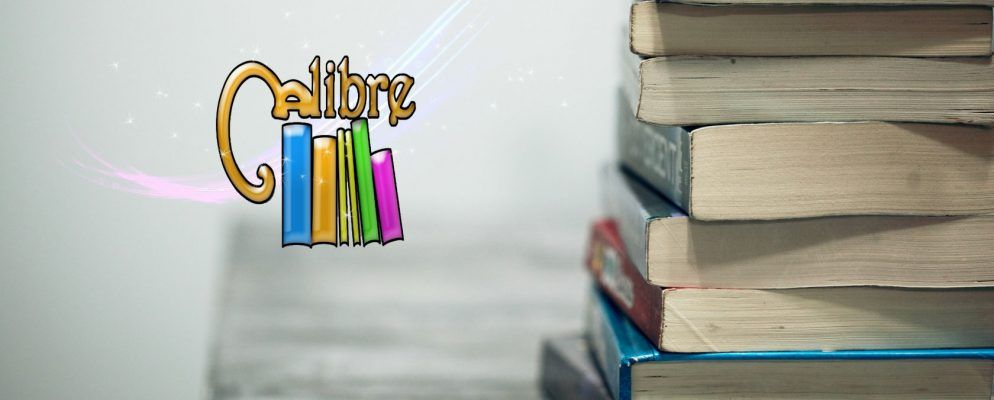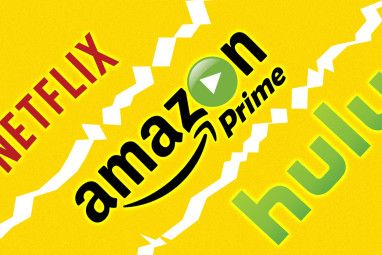Calibre可能不是世界上最精美的应用程序,但它绝对是管理您的电子书收藏的最佳软件。
它打勾了所有正确的方框:它是免费的,没有任何广告,它拥有众多强大的功能。令人遗憾的是,其中许多功能都难以捉摸,这很可惜,因为它们可以将您的电子书管理提升到一个新的水平。
因此,不费吹灰之力,让我们看一些隐藏的最佳功能口径功能。
下载: Windows,Mac和Linux上的口径
1。合并和拆分EPUB电子书
某些书分多期进行。也许是《指环王》三部曲之类的丛书,或者是诸如百科全书之类的参考指南。
类似地,有些书非常长;百科全书再次浮现在脑海。一本长书意味着一个大文件,在等待一本书完全加载到电子阅读器中时可能会出现问题。
解决方案是使用两个名为的Calibre插件EpubSplit 和 EpubMerge 。结合使用它们,您可以选择整理多本书籍或分割一本书。
要安装插件,请按照以下说明进行操作:
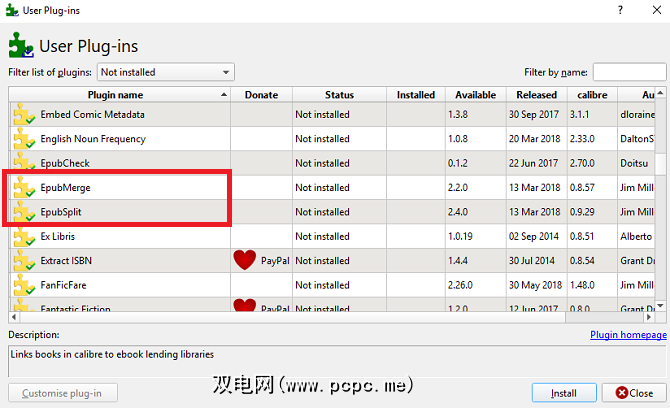
要使用插件,在您的库中单击要合并或拆分的书,在菜单栏中选择正确的插件,然后选择您需要的部分要么要拆分或合并。
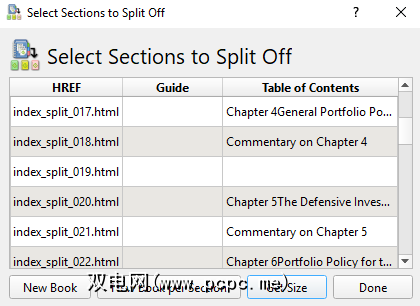
注意:该插件仅适用于EPUB格式的电子书。我们将很快讨论如何将书籍转换成不同的格式。
对更有用的工具感兴趣吗?看看这些为电子书爱好者提供的很棒的Calibre插件。
2。在电子阅读器上获取您喜欢的杂志
在线杂志订阅可能会令人困惑。有些提供仅在线的数字版本,有些提供Kindle版本,有些仅作为Android应用程序提供。
如果您可以切开毛茸茸并将自己喜欢的杂志下载到Google上,那不是很好吗?
Caliber可以做到这一点。
要开始使用,请点击应用顶部的获取新闻标签主屏幕。在左侧面板中,您会看到语言列表。单击您选择的方言,查看可用的方言。
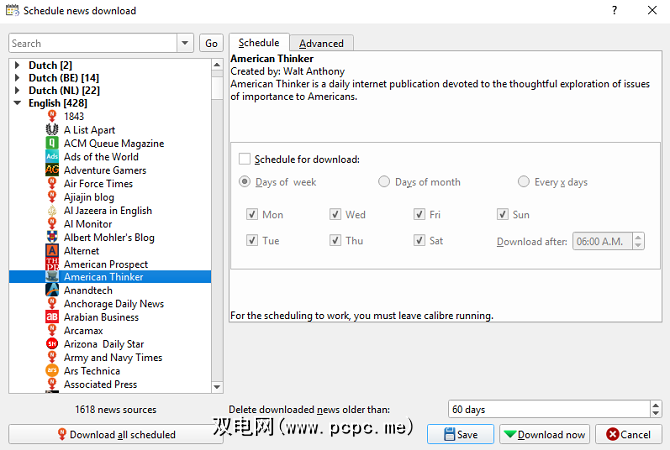
找到您想要阅读的标题,并在需要时输入您的付费专区登录凭据。接下来,在右侧面板中,选中下载时间表旁边的复选框,然后点击立即下载。
最后,您需要强制口径将您新下载的杂志发行到您的电子阅读器。转到首选项>行为,然后选中自动将下载的新闻发送到电子书阅读器旁边的复选框。
注意:要自动下载,必须在计算机上运行Caliber。
有关更多信息,请查看如何使用Calibre在Kindle上获取新闻更新。
3。将口径设置为共享服务器
如果您的家庭中有几位成员拥有Kindle,或者您拥有多个Kindle,则手动快速连续同步数据将变得很繁琐。
相反,为什么不这样做呢?将您的Caliber应用程序变成内容服务器?这样,您就可以在所有设备上使用整个Calibre库。您甚至可以从这些设备将新内容上传到Calibre库。
此过程非常简单。在Calibre的菜单栏中,转到连接/共享>启动内容服务器。您的计算机可能会提示您允许该应用通过其防火墙。
下一步,再次单击连接/共享标签。您会看到计算机的本地IP地址以及端口号。记下它们。

现在转到Kindle的浏览器(或任何其他浏览器),然后在地址栏中键入 [IP地址]:[端口号] 。您应该会在屏幕上看到所有口径的书。
单击书的标题将其打开,或单击右上角的 + 图标以添加更多内容。
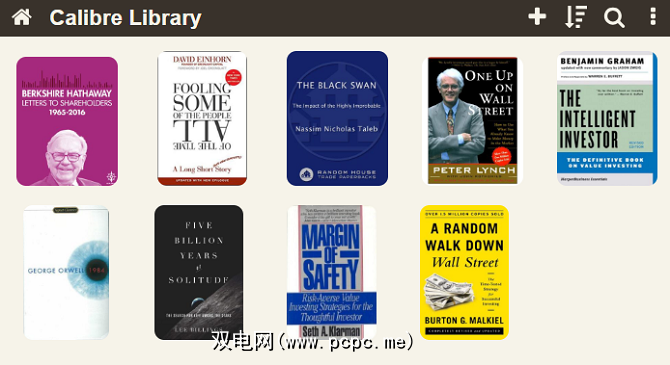
注意::如果您想在不在家庭网络中时访问图书馆,则需要允许端口转发到Calibre的端口路由器上的号码。
4。将电子书转换成不同的格式
不幸的是,电子书文件格式的世界有些混乱。
从理论上讲,标准格式是开源EPUB。但是,全球最流行的电子阅读器亚马逊的Kindle设备无法阅读。相反,他们依靠专有的AZW格式。而且,我们不要从MOBI,LIT,AZW3或您看到的其他十二种不同格式开始。
可以说,您需要一种将电子书转换为不同格式的方法。
非常感谢Calibre提供。要将电子书转换为其他文件格式,请按照以下说明进行操作:
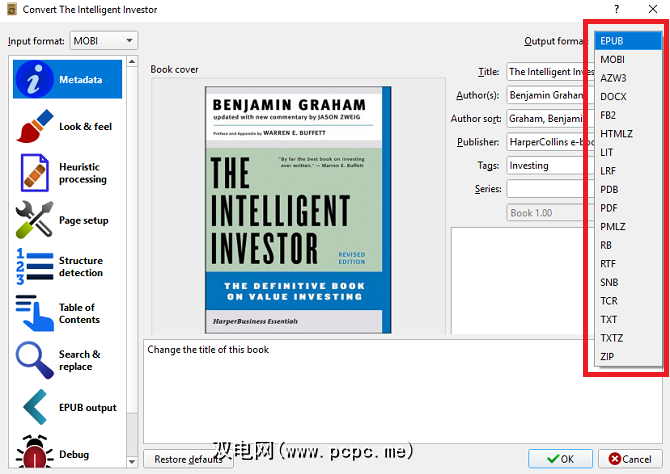
您可以通过点击应用首页右下角的 Jobs 来验证转换是否成功。屏幕。您还可以检查屏幕右侧图书信息面板中是否列出了新格式。
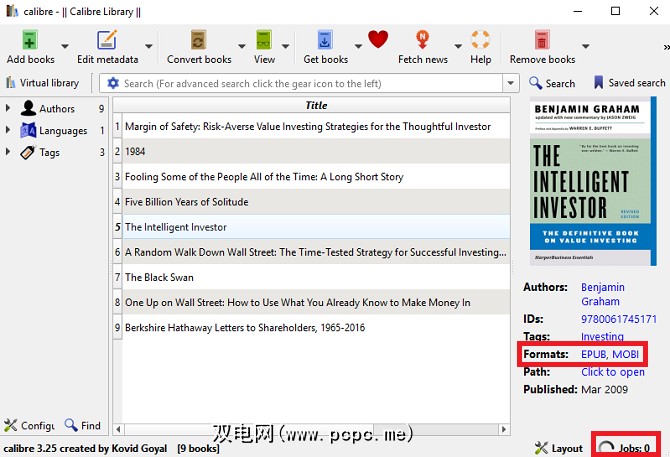
注意:您还可以在以下情况下自动转换新的电子书:您是第一次将它们导入到您的库中。
5。从电子书中删除DRM
我们现在生活在一个真正的数字媒体所有权越来越不普及的时代。幸运的是,对于书虫来说,Calibre通过提供一种从您从亚马逊和其他在线商店购买的书名中删除DRM的方法,可以让您轻松控制自己的电子书。
当我们解释时,我们详细介绍了该过程。如何删除您拥有的每本电子书上的DRM。因此,我们建议您阅读该文章以获取更多信息。
6。自动下载电子书元数据
就像任何媒体库一样,您需要保持元数据的有序组织。这样做会带来更加流畅和愉悦的体验,尤其是在您拥有大量书籍的情况下。
但是谁有时间手动输入所有信息呢?
口径提供了一个很少使用的功能,可让您自动扫描书籍的元数据。它甚至可以找到正确的书的封面。
要扫描元数据,请在有问题的书上单击鼠标右键,然后转到编辑元数据>下载元数据和封面。屏幕上会弹出一个新框。您需要选择同时下载两者。
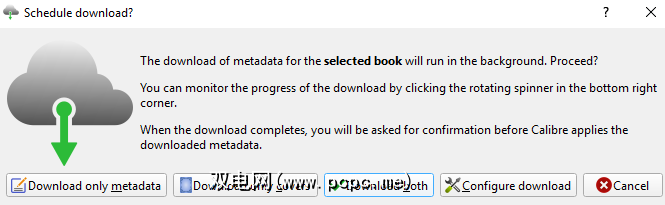
扫描完成后,您会看到一条通知。单击查看下载的元数据,然后进行适当的调整。
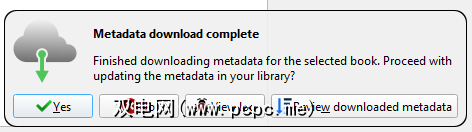
Calibre可以从Amazon,Google图片,Overdrive,Open Library,Edelweiss,Douban Books等中提取元数据。
7。将您的电子书库放到云端
如果使用我们前面介绍的内容服务器方法听起来过于挑剔,则可以改用Dropbox。
通过将图书保存在Dropbox中而不是在本地计算机上,您将可以从任何地方访问它们。但是,如果正确设置了Caliber应用程序,则还可以使用该应用程序在本地管理您的图书馆。
首先,您需要在计算机上下载并安装Dropbox。
下一步,转到Calibre,然后将库移动到计算机上的共享Dropbox文件夹中。实现此目的最快的方法是转到首选项>运行设置向导,然后将Caliber应用程序指向Dropbox文件夹。
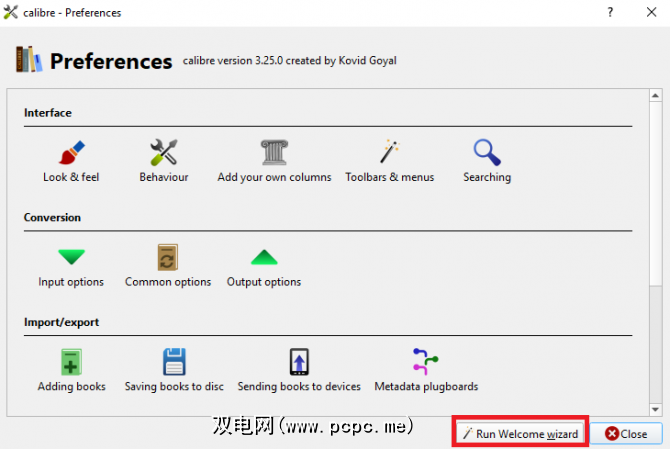
最后,将电子书从它们的当前位置到Dropbox文件夹中。等等,您现在有了一个基于云的电子书库,您可以使用Calibre在本地进行管理。
您还需要阅读更多书籍吗?
我们在此介绍的七个功能这篇文章很棒,但是如果您没有一本电子书图书馆,那么您将无法享受它们。
但是,建立图书馆并不一定要花钱。有许多网站提供免费电子书。
标签: Amazon Kindle Calibre Ebooks